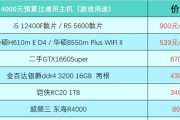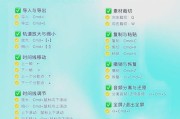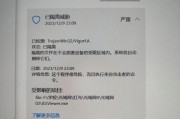当您在使用电脑工作或娱乐时,忽然发现桌面上的图标开始不规则地闪烁,这无疑会分散您的注意力,甚至会影响到您的使用体验。电脑图标闪屏是什么原因造成的?本文将从多个角度进行探讨,并提供相应的解决方法,助您迅速恢复正常的电脑使用环境。
1.显示器硬件故障
显示器作为显示图像的硬件设备,其质量直接关系到图像显示效果。如果显示器老化或者受到物理损伤,都可能导致屏幕闪屏。
解决方法:
检查显示器数据线是否松动或损坏,若有,进行更换。
将显示器连接到其他电脑上测试,以判断是否因显示器本身故障造成闪屏。
如确定为显示器问题,建议前往专业的维修点进行检测和维修。

2.显卡驱动程序不兼容或过时
显卡驱动程序是电脑能够正确显示图像的关键软件。驱动程序不兼容或过时,都可能引起屏幕显示异常。
解决方法:
访问显卡制造商官方网站,下载并安装最新版的显卡驱动程序。
如果无法正常访问官网,可以使用驱动管理软件对驱动进行更新。
确保操作系统与显卡驱动兼容。如果驱动更新后问题依旧,尝试回退到之前的版本驱动。
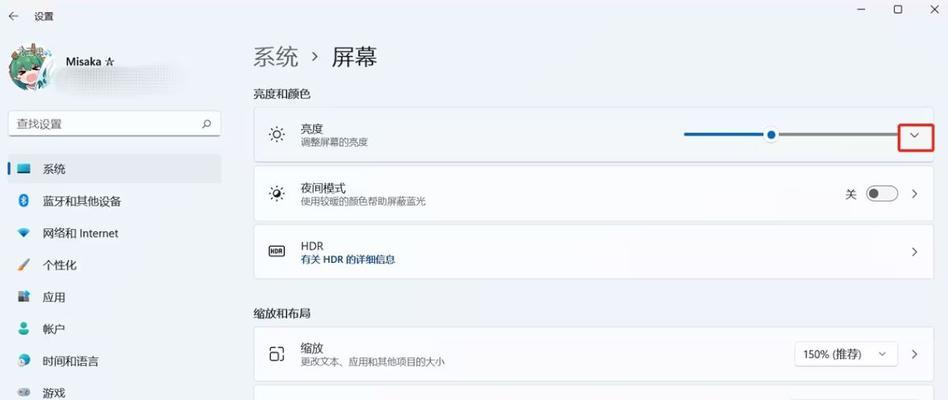
3.显示器刷新率设置不当
显示器的刷新率决定了屏幕每秒刷新图像的次数,设置不当会引发闪屏现象。
解决方法:
在桌面空白处右击选择“显示设置”。
在“显示”页面中找到“显示适配器属性”。
选择“监视器”标签页,将“屏幕刷新频率”调整为推荐值。
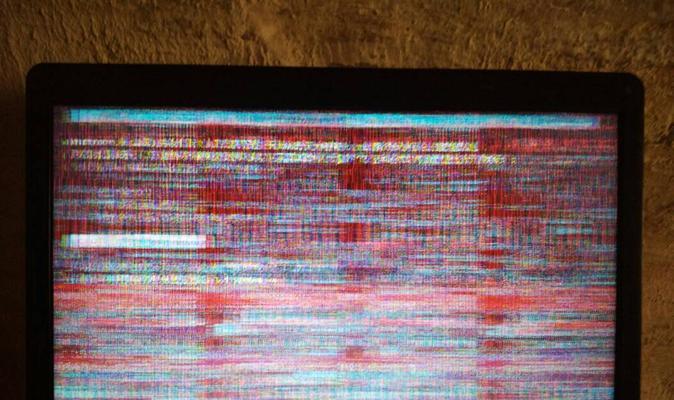
4.内存条故障
内存条负责存储临时数据,若内存条存在故障,会导致各种图形显示问题,包括图标闪屏。
解决方法:
使用内存测试软件检测内存条状态。
清理电脑内部灰尘,检查内存条金手指是否氧化,必要时可擦拭或更换内存条。
如果问题依旧,请联系专业人员进行检测和维修。
5.操作系统问题
操作系统中的某些设置错误或者系统文件损坏也有可能引起屏闪。
解决方法:
进行系统更新,确保所有补丁都已应用。
使用系统自带的故障排除工具或命令进行检查和修复。
如果问题依然存在,考虑备份重要数据后进行系统重装。
6.病毒和恶意软件
有时候病毒或恶意软件入侵可能会干扰正常的显示输出,引起闪屏。
解决方法:
使用杀毒软件进行全面系统扫描。
确保操作系统和安全软件保持最新,及时更新病毒库。
避免访问不可信的网站和下载未知来源的软件。
7.系统过热
电脑长时间运行导致过热,也可能会引起硬件性能不稳定,表现为屏幕闪屏。
解决方法:
确保电脑散热良好,清除散热器和风扇上的灰尘。
检查散热风扇是否正常工作,必要时更换散热风扇。
使用散热垫或底座,帮助电脑有效散热。
以上,电脑图标闪屏的问题可能由硬件故障、软件设置不当或病毒感染等多种原因造成。通过上述解决方法,您可以逐一排查并解决问题。在处理过程中,如果遇到困难或问题未能解决,建议寻求专业人士的帮助以获得更深入的技术支持。
标签: #电脑